A Steam Disk írási hiba egyszerű javítása Windows 10 rendszeren
Steam Disk Write Disk Error hibát észlel Windows 10 rendszeren a játék frissítése vagy letöltése közben? Íme néhány gyorsjavítás, amellyel megszabadulhat a hibaüzenettől.
Kevés dolog bosszantóbb a film- és tévékedvelők számára, mint letelepedni a tévéjük előtt, és a bekapcsológomb megnyomásakor egy fekete képernyőt találnak visszanézni rájuk. Sajnos ez egy olyan probléma, amelybe időnként belefuthat, ha TCL TV-je van, bár ennek gyakran van egyértelmű megoldása.

Ha a TCL TV bekapcsolásakor fekete képernyő jelenik meg, ezek a technikák segíthetnek megoldani a problémát, így megnézheti filmjét vagy tévéműsorát.
Megjegyzés: Az alábbi 5., 6. és 7. módszer attól függ, hogy ki tud-e szabadulni a fekete képernyőről. Néha ez átmeneti jelenség, például egy Android telefonnál. A módszerek a fekete képernyő megelőzésében is segítenek azáltal, hogy követik a lépéseket az e-n való találkozás előtt, ezért is említik őket.
1. módszer – Indítsa újra a TV-t
A TCL TV-k Smart TV-k, ami azt jelenti, hogy némileg hasonlítanak a számítógépekhez. És amint azt bármely számítógépes technológia megmondja, a gyors újraindítás gyakran a megfelelő megoldás azokra a kisebb problémákra, amelyek miatt az eszköz nem megfelelően működik.
Ha fekete képernyőt tapasztal, kapcsolja ki a TCL TV-t, és húzza ki a fali aljzatból. Várjon néhány percet (kb. 10 vagy 15 percet, ha elég türelmes), mielőtt újra csatlakoztatja a TV-t, és bekapcsolja.
Ez a technika lényegében „visszaállítja” a TV-t, lehetővé téve, hogy tisztán induljon el anélkül, hogy aggódnia kellene a fekete képernyőt okozó kisebb probléma miatt. A TV-készülék kihúzása mellékhatásként eltávolítja a maradék elektromos áramot a készülék belsejéből. Ez az elektromosság megzavarhatja a csatlakozókat, a memóriát és a gyorsítótárat a TCL TV-ben, ami fekete képernyő problémát okozhat.
2. módszer – Ellenőrizze, nincs-e mechanikai probléma
Sajnos a TCL TV-vel kapcsolatos mechanikai problémák azt jelentik, hogy ki kell cserélnie vagy el kell küldenie költséges javításra. Ezeket a problémákat a TV-készülék alján található LED-lámpa segítségével ellenőrizheti. A TV-modelltől függően ez a lámpa eltérő helyzetben lehet, bár mindig valahol az alsó szélén van.
Ha a TCL TV-je ki van kapcsolva vagy „készenléti” módban van, látnia kell, hogy ez a LED folyamatosan fehér fényt bocsát ki. A LED kialszik, ha a TV be van kapcsolva, bár villog, amikor megnyom egy gombot. Tehát, ha bekapcsolja a TV-t, és megnyom néhány gombot a távirányítón, villogó fényt kell látnia, jelezve, hogy a TV kap áramot. Ha nem látja a fényt, akkor a fekete képernyőt valószínűleg a TV-készülék belsejében lévő elektromos hiba okozza, amelyet szakemberrel kell megjavítani.
3. módszer – Ellenőrizze a kábelcsatlakozásokat
Bár a villogó fény hiánya aggodalomra adhat okot, a javítás meglepően egyszerű lehet. Lehet, hogy a TV-t áramforráshoz (vagy eszközt HDMI-porthoz) összekötő kábelek egyike meglazult.
Ellenőrizze az összes kábelt, hogy nincs-e ingadozás vagy kopás a végei körül. Minden vezetéknek szilárdan a helyére kell illeszkednie, és minden ingadozás arra utalhat, hogy nincs megfelelően bedugva. Rögzítse újra az összes kábelt, és próbálja meg újra bekapcsolni.
4. módszer – Kapcsolja be a távirányítót
Ha a TCL TV-t ki- és újra bekapcsolja, rövid várakozási idővel, a televízió áramkörbe kapcsol, hogy megszüntesse a felesleges áramot az áramköreiben. Sokan azonban nem tudják, hogy elektromos problémák fordulhatnak elő a távirányítójukkal. Ha a TV bekapcsol (ellenőrizze a LED-et), de semmi sem történik a távvezérlő gombjainak megnyomásakor, próbálkozzon a következő lépésekkel:


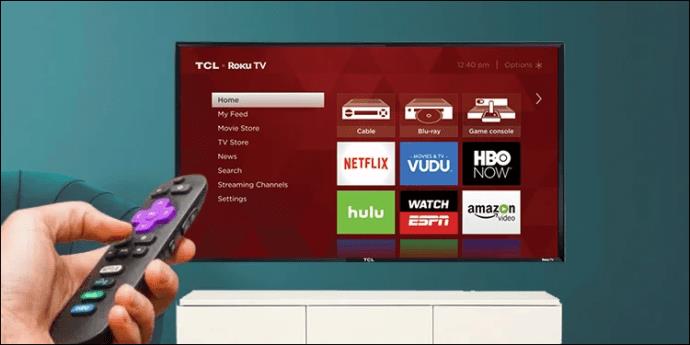
5. módszer – Frissítse firmware-jét
A TCL fekete képernyő problémája az eszköz aktuális állapotán vagy a menüben, az alkalmazásban vagy valami máson alapulhat. A fekete képernyő nem mindig jelenti azt, hogy mindenre alkalmas . Bár ez a forgatókönyv ritka, létezik. Tekintettel arra, hogy a TCL TV-k alapvetően olyan számítógépek, amelyeken különböző alkalmazások elérését lehetővé tevő szoftverek futnak, előfordulhat, hogy elavult firmware-t találhat a fekete képernyővel kapcsolatos probléma középpontjában.
A TCL TV-k Android operációs rendszert használnak , amely rendszeres frissítéseket kap a firmware-hez. Előfordulhat, hogy androidos telefonja nem kapcsol be törött firmware miatt, vagy egyszerűen fekete volt, amikor éppen be volt kapcsolva és elakadt. Nincs ez másként a TCL Google OS/Android TV esetében sem. Ha gyorsan ellenőrzi, hogy a TV-jén az összes szükséges szoftverjavítás megtalálható-e, életre keltheti. Ez a folyamat azonban attól függ, hogy ki tud-e lépni a fekete képernyő zárolásából .
Ha a tévé csak elakadt, és úgy tűnik, hogy a távirányítóval való játék (a kezdőképernyőn, a leállításon, a gyorsgombok, például a Netflix vagy a Disney+ megnyomásával) feloldja az alkalmazásleállást vagy bármit, ami volt, és megjeleníti a képernyőt, továbbléphet a firmware frissítésével, és az operációs rendszer/alkalmazások/beállítások hibaelhárítása, hogy ne forduljon elő újra.
Tegye a következőket az esetlegesen kihagyott TCL Android firmware-frissítések ellenőrzéséhez:


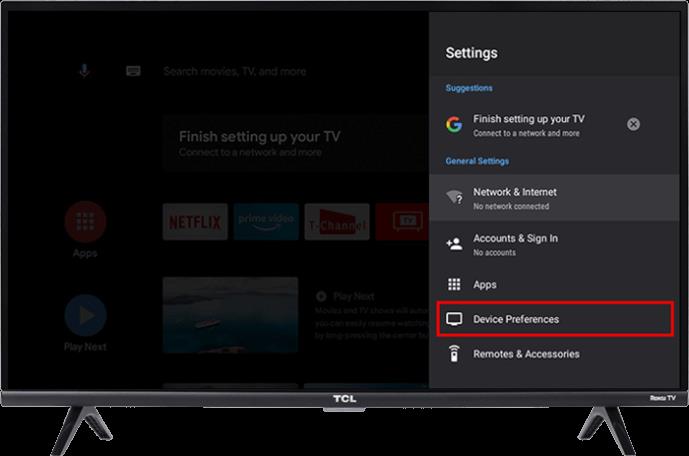
A frissítési ellenőrzések futtatásához a TCL TV-nek csatlakoznia kell az internethez. Továbbá, kérjük, ne kapcsolja ki a TV-t, és ne keverje össze a tápellátását a frissítés letöltése közben, mivel bármelyik művelet megsértheti a frissítést, és a televízió működését is megzavarhatja.
6. módszer – A Gyorsindítás letiltása
A TCL TV-kbe épített Fast Start funkció azért hasznos, mert lehetővé teszi, hogy hangjával „felébressze” a tévét, ami után megmondhatja, hogy mit szeretne megjeleníteni. Bizonyos esetekben azonban a Gyorsindítás funkció problémákat okozhat a teljesítményben, beleértve az ideiglenes fekete képernyőket. Tehát a kikapcsolása megoldhatja a problémát, de először ki kell lépnie a fekete képernyőről.
A firmware-problémához hasonlóan előfordulhat, hogy a távirányítóval mozgatva elszakadhat a fekete képernyőtől, vagy megpróbálhatja kihúzni a TV-t, és lenyomva tartani a bekapcsológombot, ha van.
Ha elszakad a fekete képernyőtől, a jövőbeni problémák elkerülése érdekében letilthatja a Gyorsindítás funkciót.
Az alábbi lépésekkel kapcsolhatja ki a Gyorsindítás funkciót Android-alapú TCL TV-jén:

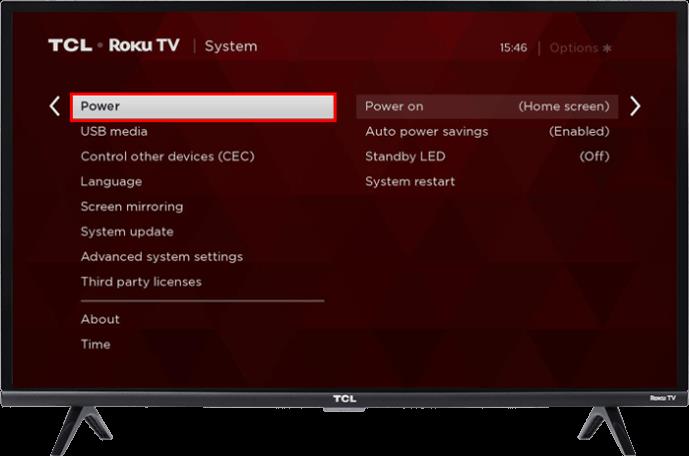
Alternatív megoldásként kövesse az alábbi lépéseket, ha TCL Roku TV-je van:
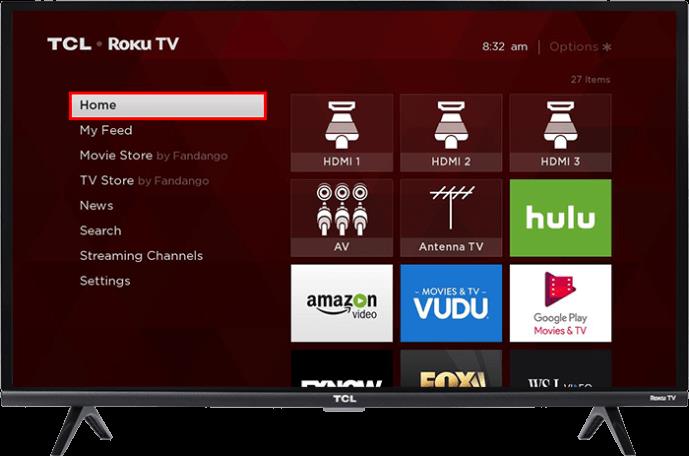
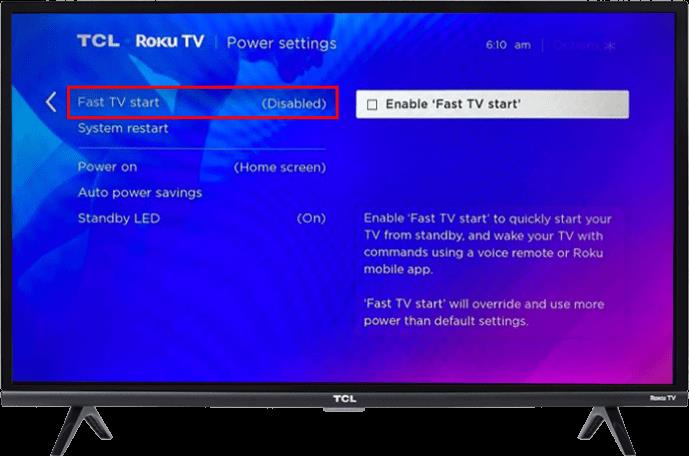
7. módszer – Próbálkozzon a gyári beállítások visszaállításával
Ha minden más nem sikerül, a TCL TV gyári alapbeállításainak visszaállítása megoldhatja a problémát. Ez a lehetőség az utolsó lehetőség, mert mindent visszaállít, beleértve a jelszavakat és az egyéni beállításokat is. Visszaküldi a TV-t olyan állapotba, mint amikor kivette a dobozból.
Még egyszer, a TV-készülék alaphelyzetbe állítása attól függ, hogy ki tud-e lépni az ideiglenes fekete képernyőről. Próbálja meg mozgatni a távirányítót, vagy húzza ki a tévét, és tartsa lenyomva a bekapcsológombot, ha van. Remélhetőleg ez visszaállítja az ideiglenes fekete képernyő problémát, majd folytathatja, hogy megakadályozza az újbóli előfordulását.
Android TCL TV gyári alaphelyzetbe állításához használja a következő módszert:


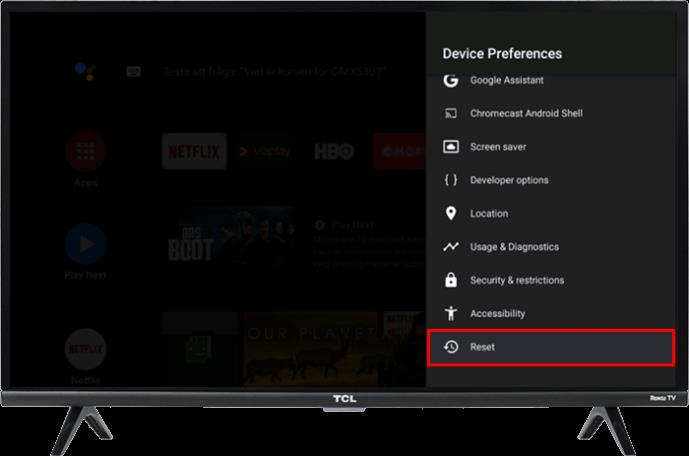
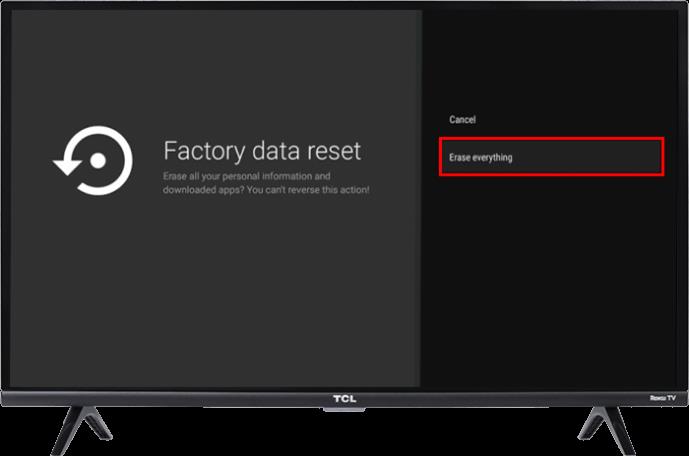
A TCL Roku TV-vel rendelkezők egy kicsit más módszert követnek:

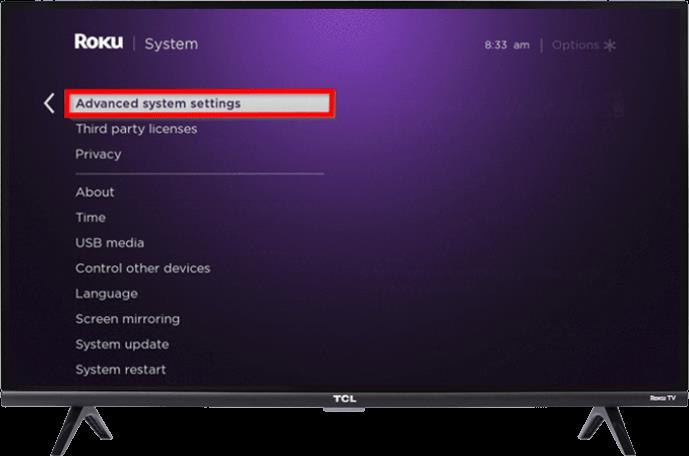
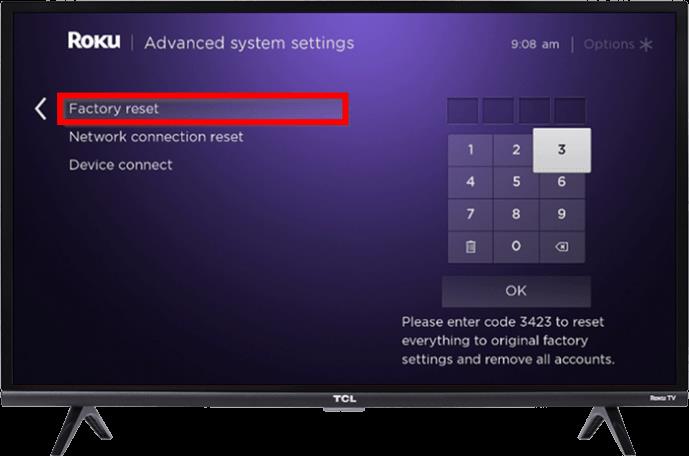
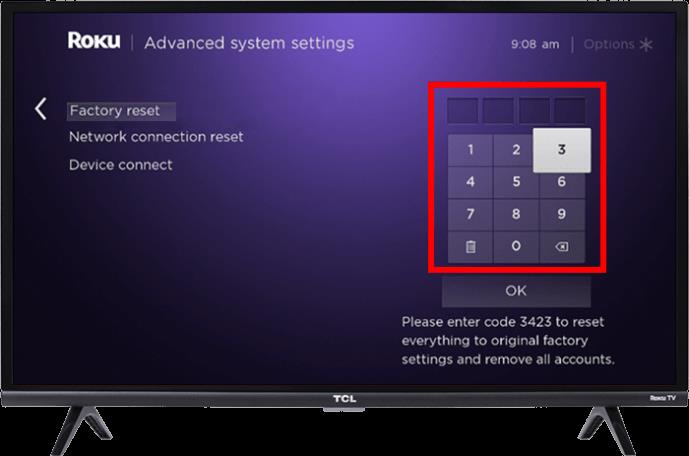
Törj át a fekete képernyő sötétségén
Nagyon sok probléma okozhat fekete képernyőt a TCL TV-ben, az egyszerű kábel- vagy szoftverproblémáktól a mechanikai hibákig, például hibás csatlakozók vagy törött háttérvilágítás. Az ebben a cikkben ismertetett technikák lehetővé teszik több teszt futtatását, amelyek a teljes gyári alaphelyzetbe állításhoz vezetnek, hogy esetleg megoldja a fekete képernyőt megjelenítő TCL TV problémáját.
Ajánlanád ezt a márkát másoknak? Miért választott a TCL TV-t a többi márka előtt? Ossza meg velünk gondolatait a TCL-ről az alábbi megjegyzések részben.
Steam Disk Write Disk Error hibát észlel Windows 10 rendszeren a játék frissítése vagy letöltése közben? Íme néhány gyorsjavítás, amellyel megszabadulhat a hibaüzenettől.
Fedezze fel, hogyan távolíthat el alkalmazásokat a Windows 10 rendszerből a Windows Store segítségével. Gyors és egyszerű módszerek a nem kívánt programok eltávolítására.
Fedezze fel, hogyan tekintheti meg vagy törölheti a Microsoft Edge böngészési előzményeit Windows 10 alatt. Hasznos tippek és lépésről-lépésre útmutató!
A Google zökkenőmentessé tette a csoportos megbeszélések lebonyolítását. Tudd meg a Google Meet korlátait és lehetőségeit!
Soha nincs rossz idő a Gmail jelszavának megváltoztatására. Biztonsági okokból mindig jó rutinszerűen megváltoztatni jelszavát. Ráadásul soha
Az online adatvédelem és biztonság megőrzésének egyik alapvető része a böngészési előzmények törlése. Fedezze fel a módszereket böngészőnként.
Ismerje meg, hogyan lehet némítani a Zoom-on, mikor és miért érdemes ezt megtenni, hogy elkerülje a zavaró háttérzajokat.
Használja ki a Command Prompt teljes potenciálját ezzel a több mint 280 (CMD) Windows-parancsot tartalmazó átfogó listával.
Alkalmazhatja a Google Táblázatok feltételes formázását egy másik cella alapján, a Feltételes formázási segédprogrammal, a jelen cikkben ismertetettek szerint.
Kíváncsi vagy, hogyan használhatod a Rendszer-visszaállítás funkciót a Windows 11 rendszeren? Tudd meg, hogyan segíthet ez a hasznos eszköz a problémák megoldásában és a számítógép teljesítményének helyreállításában.







![Feltételes formázás egy másik cella alapján [Google Táblázatok] Feltételes formázás egy másik cella alapján [Google Táblázatok]](https://blog.webtech360.com/resources3/images10/image-235-1009001311315.jpg)
